जब मैं अपने दोस्तों या परिवार के आईफोन या आईपैड को देखता हूं, तो मैं हमेशा एक लेख लिखने पर विचार करता हूं जिसे आप पढ़ने जा रहे हैं। जब मैं देखता हूं कि एक आधुनिक iPhone में iOS का पुराना संस्करण है, जिसमें अपडेट करने के लिए दर्जनों ऐप्स हैं, जब मैं उनसे पूछता हूं कि क्या उन्होंने बैकअप बनाया है और वे मुझे ऐसे देखते हैं जैसे मैं उनसे चीनी भाषा में बात कर रहा हूं…।
आप में से कुछ मेरी तरफ होंगे, मेरी तरफ होंगे "गीक जो सब कुछ जानता है" और जिनके पास उनके परिचित जाते हैं जब उन्हें अपने iDevices के बारे में कुछ जानने की आवश्यकता होती है, लेकिन कई अन्य लोग पूछने वालों के पक्ष में होंगे, यह पोस्ट बाद वाले को समर्पित है, जिसमें हम आपके 4 बुनियादी रखरखाव पहलुओं को सीखने जा रहे हैं iPhone या iPad ये चार दिशानिर्देश हैं जो आपके डिवाइस को बेहतर काम करने और अधिक सुरक्षित बनाने में मदद करेंगे, आइए इसके बारे में जानें।
1- आईक्लाउड बैकअप सेट करें
नियमित बैकअप रखना एक बहुत अच्छा अभ्यास है, हम कभी नहीं जानते कि कब हमें उनकी आवश्यकता पड़ने वाली है, लेकिन जब समय आता है तो आप स्वर्ग को इसके लिए धन्यवाद देते हैं।
Apple ने बैकअप को दुनिया में सबसे आसान काम बना दिया है, यदि आप iCloud बैकअप को सक्रिय करते हैं, तो हर बार जब आप अपने iPhone को चार्ज करने के लिए प्लग इन करते हैं तो यह स्वचालित रूप से उत्पन्न होगा जब तक आप Wifi नेटवर्क के अंतर्गत हैं, आमतौर पर हमारे घर में एक होता है, इसलिए आप लगभग अपने सभी डेटा और सेटिंग्स की एक दैनिक प्रति दैनिक आधार पर सुनिश्चित करते हैं। सब कुछ स्वचालित रूप से काम करता है, इसलिए आपको केवल विकल्प को कॉन्फ़िगर करने के बारे में चिंता करनी है, और इसीलिए हम आपको सिखाने के लिए यहां हैं।
चरण 1: दर्ज करें सेटिंग्स.
चरण 2: खोजें iCloud और उस विकल्प पर टैप करें।
चरण 3: खोजें बैकअप.
चरण 4: सुनिश्चित करें कि आपने सक्रिय कर दिया है आईक्लाउड पर कॉपी करें, उसी स्क्रीन से आप विकल्प पर टैप करके तत्काल बैकअप बना सकते हैं अब समर्थन देना.
अब आपके पास पहले से ही स्वचालित बैकअप शेड्यूल किए गए हैं और अब आपको उनके बारे में चिंता करने की आवश्यकता नहीं होगी, जिस दिन आपको एक प्रति की आवश्यकता होगी, वह सबसे हाल की, यथासंभव सरल होगी।
2- जिन ऐप्स का आप इस्तेमाल नहीं करते उन्हें अनइंस्टॉल कर दें
हम उनका परीक्षण करने के लिए कई एप्लिकेशन इंस्टॉल करते हैं, उनमें से कुछ का हम फिर कभी उपयोग नहीं करते हैं। यह हम सभी के साथ होता है, यह सामान्य है, लेकिन समय-समय पर आपको अपने आईफोन का निरीक्षण करना होगा और देखना होगा कि आप क्या उपयोग कर रहे हैं और आप क्या नहीं कर रहे हैं।
यह केवल जगह बचाने के बारे में नहीं है, यह डिवाइस को यथासंभव द्रव बनाने और व्यवस्थित करने के बारे में भी है। पास केवल वे ऐप्स जिनका आप वास्तव में उपयोग करते हैं और अच्छी तरह से ऑर्डर किए गए हैं फ़ोल्डर्स या स्क्रीन में हमारा बहुत समय बचाता है और iPhone के साथ हमारे अनुभव को बहुत बेहतर बनाता है।
अपनी एप्लिकेशन स्क्रीन का भ्रमण करें और जिन्हें आप उपयोग नहीं करते हैं, उन्हें आइकन को तब तक दबाए रखें जब तक कि यह हिलना शुरू न हो जाए, एक बार ऐसा हो जाने पर, उस क्रॉस को स्पर्श करें जिसे आप आइकन के ऊपरी दाएं भाग में देखेंगे और हटाने की पुष्टि करेंगे .
3- जब भी आप कर सकते हैं अपने एप्लिकेशन अपडेट करें
कि वे आपको एक आईफोन देते हैं और आप देखते हैं कि अपडेट करने के लिए 50 एप्लिकेशन हैं…। मेरे साथ ऐसा हुआ है, ऐसे लोग हैं जो एप्लिकेशन इंस्टॉल करते हैं और इसे कभी अपडेट नहीं करते हैं।
खैर, अनुप्रयोगों को अद्यतित रखना महत्वपूर्ण है, उनमें हमेशा प्रदर्शन में सुधार, त्रुटि समाधान और, कई अवसरों पर, नए कार्य शामिल होते हैं जो कार्यक्रम को और अधिक कार्यात्मक बनाते हैं।
एप्लिकेशन को अपडेट करना उतना ही सरल है जितना ऐप स्टोर खोलना और नीचे दाईं ओर बटन पर टैप करना, वहां आपको उन एप्लिकेशन की सूची दिखाई देगी जिन्हें अपडेट करने की आवश्यकता है, ऊपर दाईं ओर उन सभी को एक साथ अपडेट करने के लिए एक बटन है, हिट करें कि, यदि आपके पास अपडेट करने के लिए कई एप्लिकेशन हैं तो आपको थोड़ा धैर्य रखना होगा, लेकिन अंतिम परिणाम इसके लायक होगा।
4- आईओएस को उपलब्ध नवीनतम संस्करण में अपडेट करें
Apple लगातार हमें हार्डवेयर और सॉफ्टवेयर दोनों में सर्वश्रेष्ठ अनुभव प्रदान करने के लिए काम करता है, इसलिए यह अत्यधिक अनुशंसा की जाती है कि हमेशा आपके iPhone के ऑपरेटिंग सिस्टम iOS का सबसे आधुनिक संस्करण हो।
प्रत्येक नए संस्करण के साथ, स्मार्टफोन के संचालन को पॉलिश किया जाता है, सुरक्षा छेदों को कवर किया जाता है और उनमें से कई में नए कार्य शामिल होते हैं ताकि हम अपने उपकरणों का और भी अधिक आनंद ले सकें।
यह जांचने के लिए कि क्या आपके पास iOS का नया संस्करण उपलब्ध है, आपको बस इस रास्ते का अनुसरण करना होगा:
चरण 1: दर्ज करें सेटिंग्स
चरण 2: पर थपथपाना सामान्य जानकारी
चरण 3: अब में चलें सॉफ्टवेयर अपडेट
अधिकांश उपकरणों में, एक अद्यतन हमेशा अच्छी खबर होती है, हालांकि यहां आपको थोड़ा और सावधान रहना होगा। जबकि iOS 6 iPhone 8 पर एक शॉट की तरह काम करता है, iPhone 4S पर यह वांछित होने के लिए बहुत कुछ छोड़ देता है। हालाँकि मैं आपको अपडेट करने की सलाह दे रहा हूँ, शायद यह एक अच्छा विचार है कि ऐसा करने से पहले, आप "गीक जो सब कुछ जानते हैं" कहते हैं, जिसके बारे में हमने शुरुआत में बात की थी और उससे पूछें कि क्या ऑपरेटिंग सिस्टम का नया संस्करण आपके आईफोन के अनुरूप होगा या आईपैड।
लेख आपको आपके iPhone के रखरखाव की कुछ बुनियादी धारणा देने के लिए डिज़ाइन किया गया है, लेकिन हे, हम अपने विशेषज्ञ मित्रों को काम से बाहर नहीं करने जा रहे हैं, क्या आपको नहीं लगता?, आखिरकार, हम सभी को विशेषज्ञ माना जाना पसंद है किसी चीज में, गहराई से हम प्यार करते हैं कि आप हमसे पूछते हैं और उपयोगी मदद महसूस करते हैं।
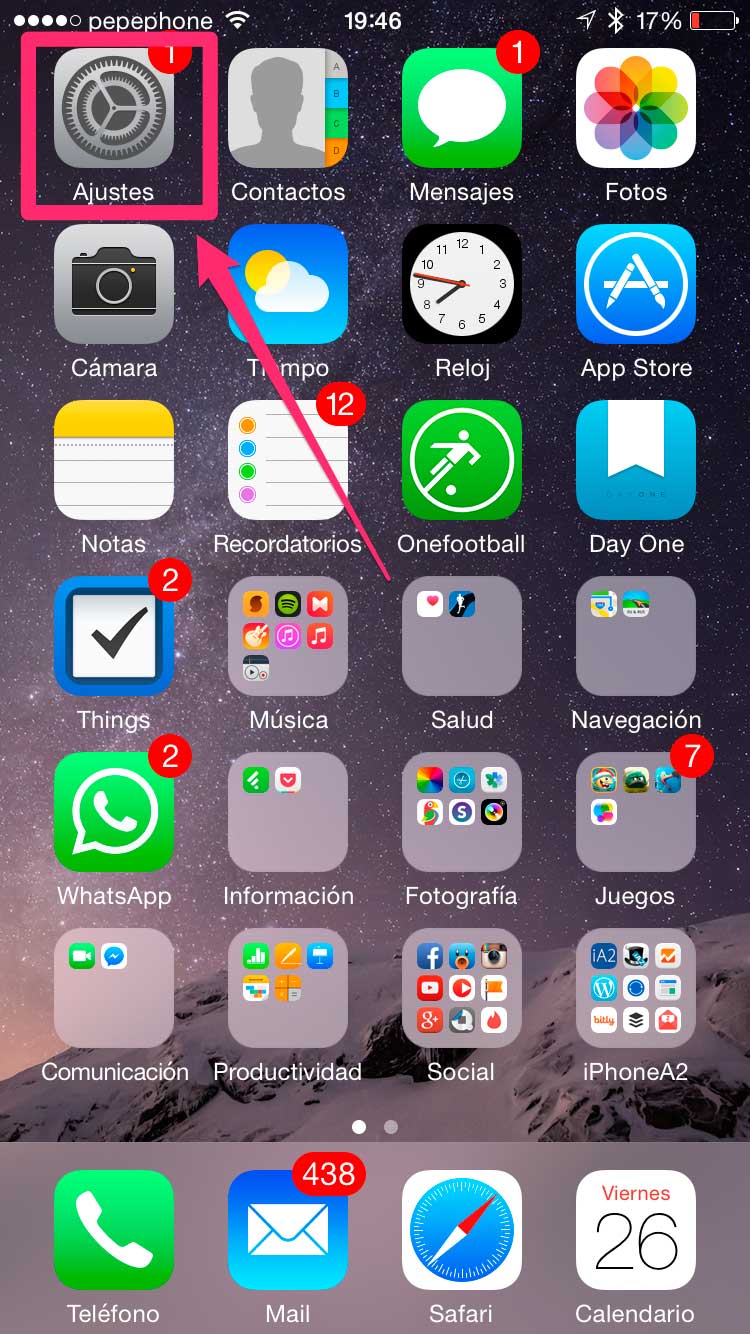
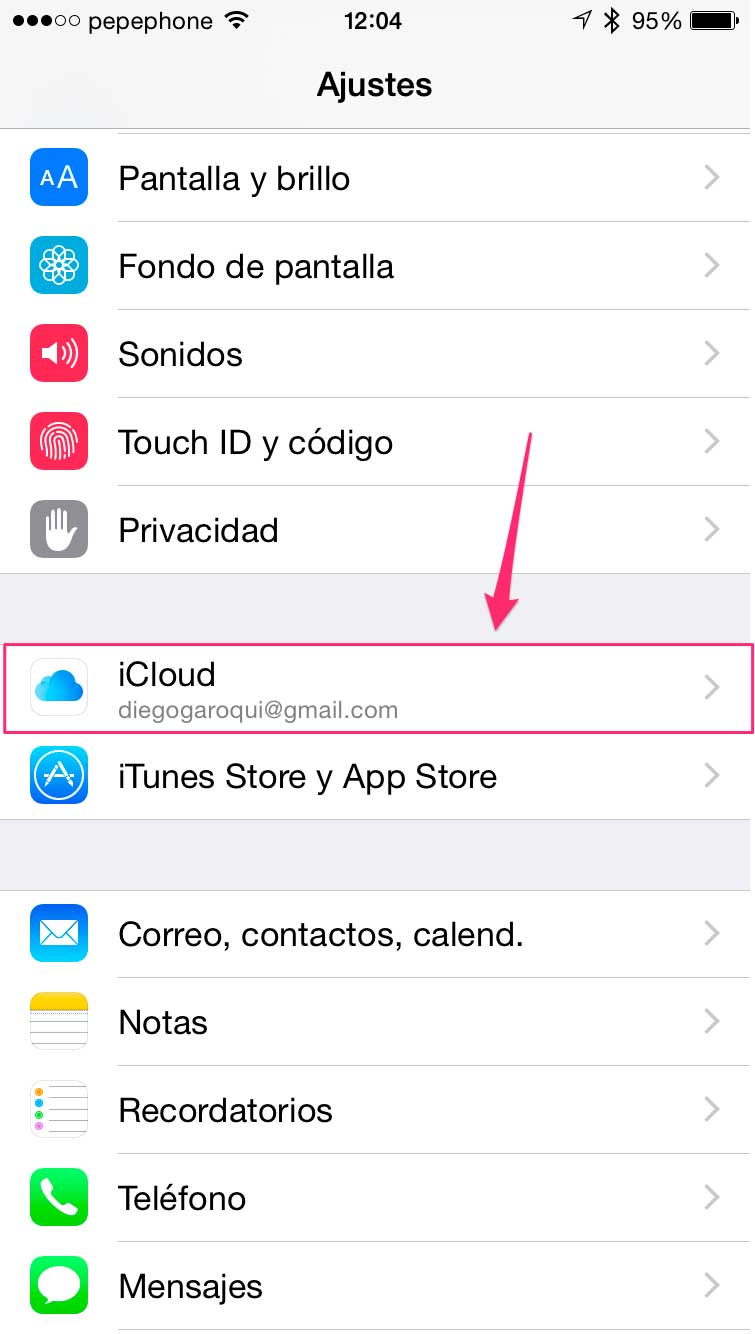
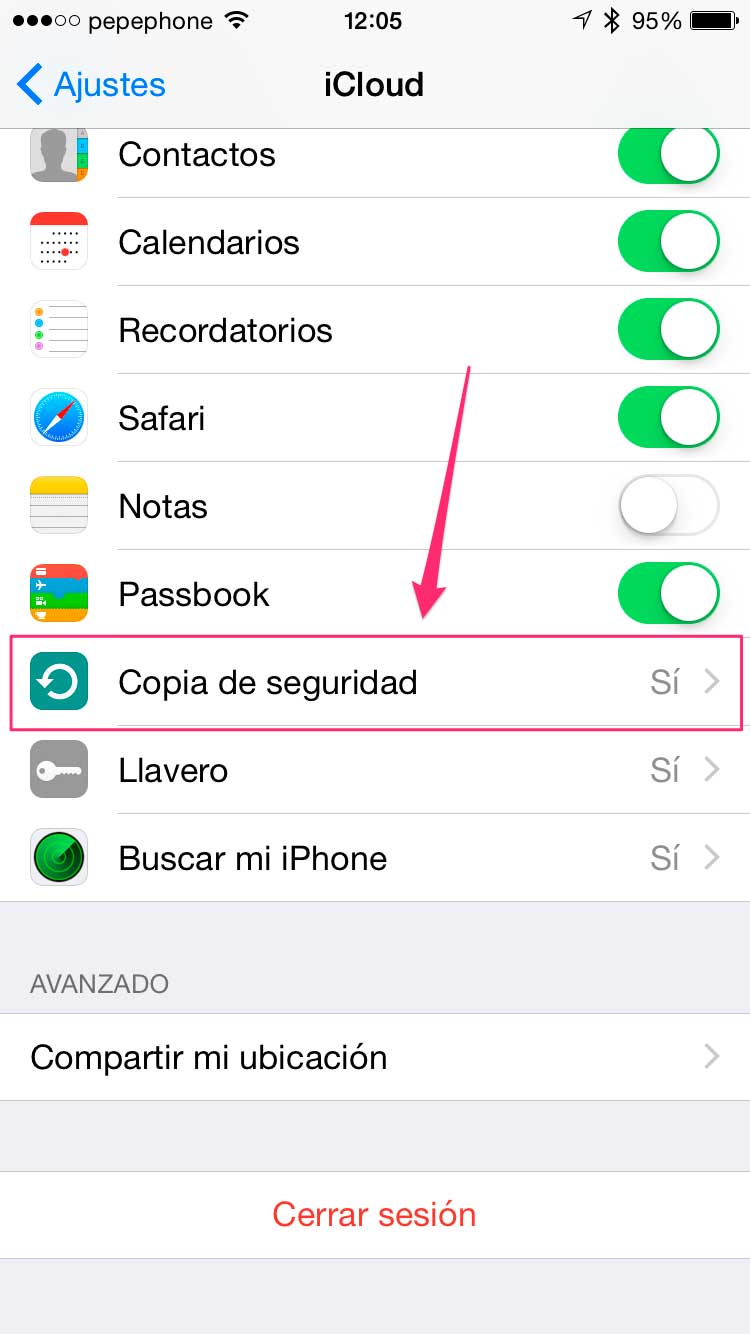
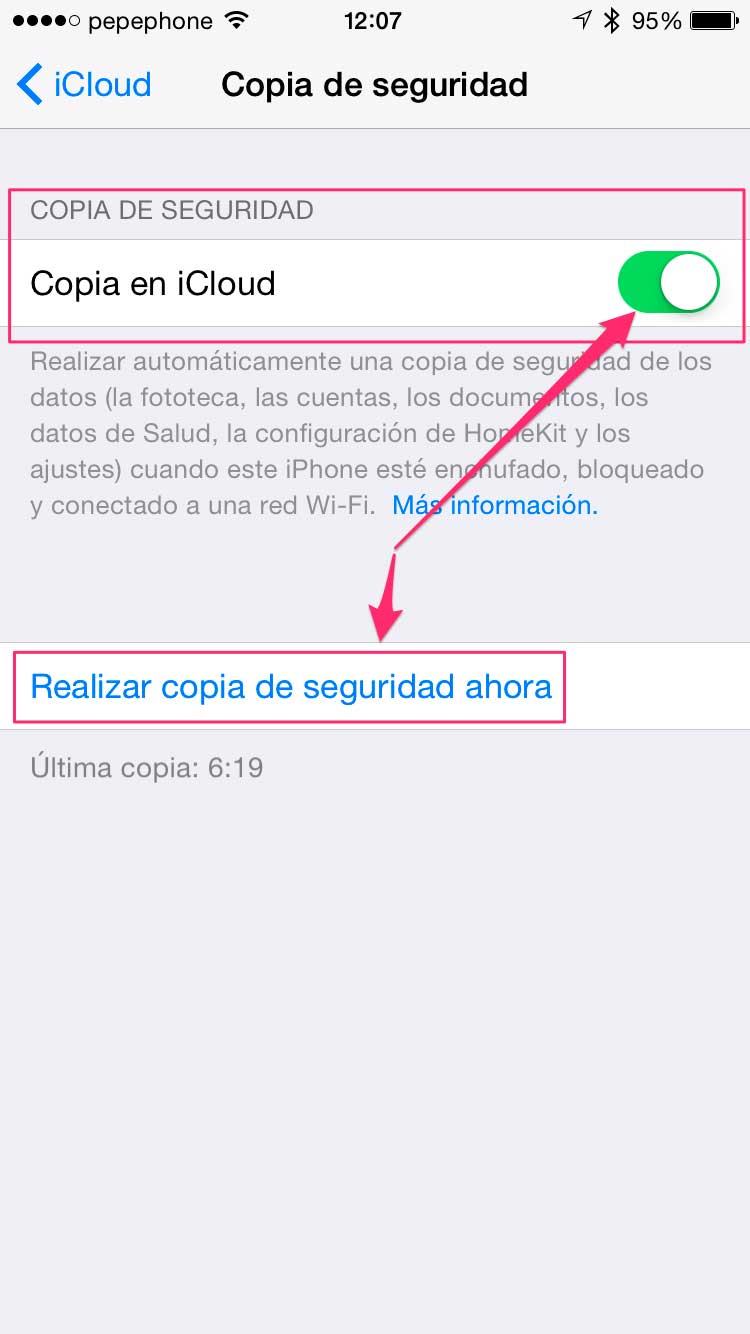
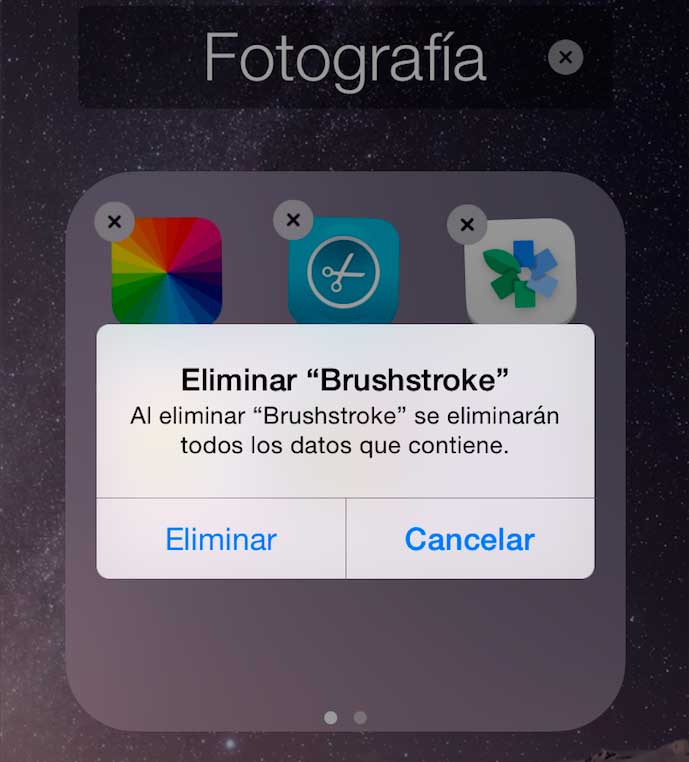
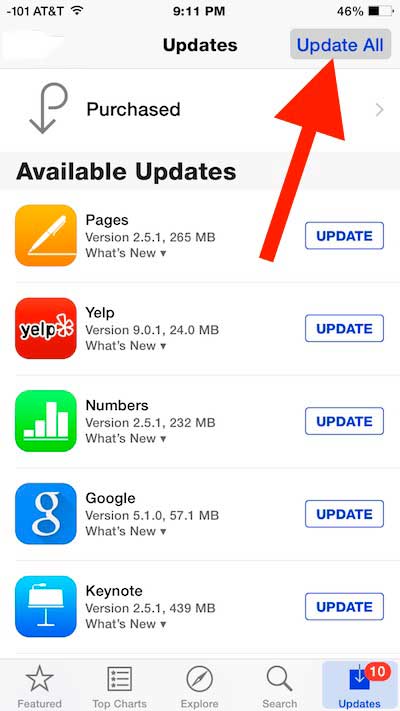
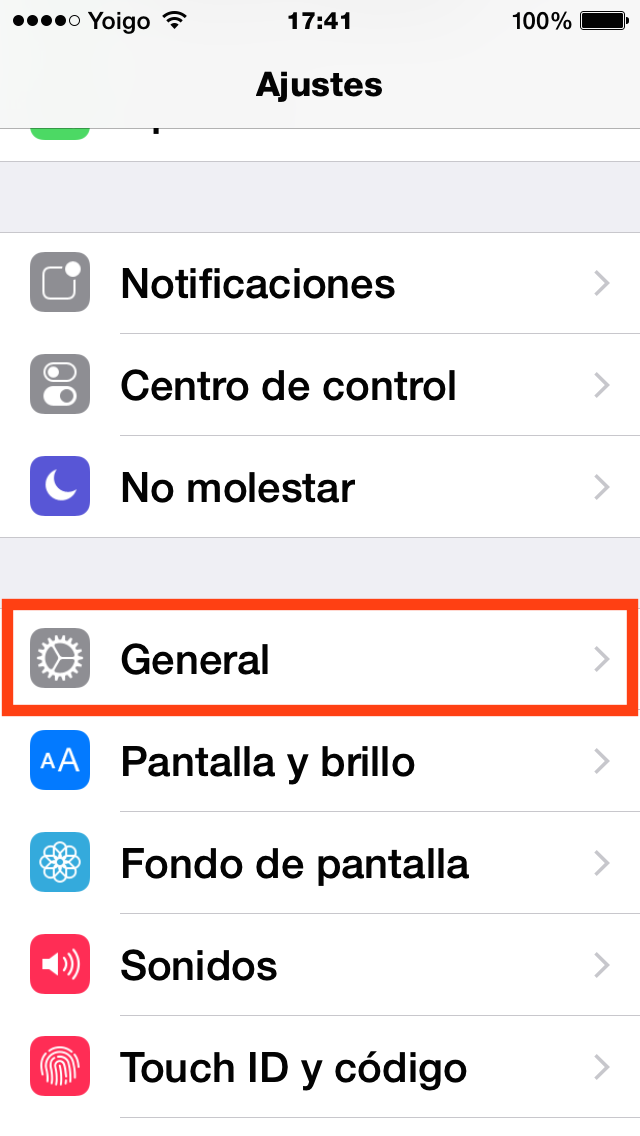
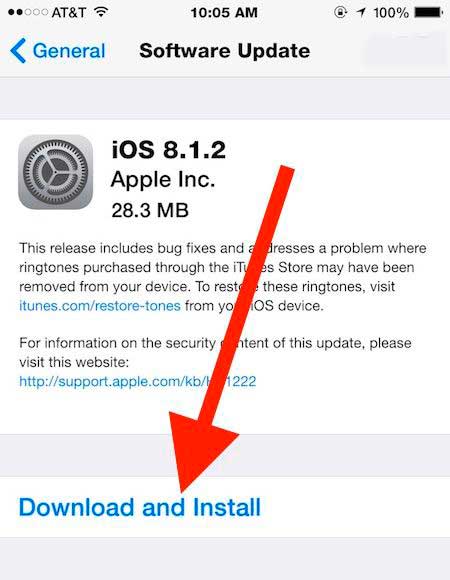
धन्यवाद डिएगो, बहुत अच्छी सलाह, उपयोगी और निष्पादित करने में आसान ...
मैं पूछने का लाभ उठाता हूं ... मेरा आईफोन 11 बहुत कम लगता है और मैं वॉल्यूम कितना भी बढ़ा दूं, सुनना नहीं बढ़ता ... क्या इसे सुधारने का कोई तरीका है? आपके जवाब के लिए अग्रिम धन्यवाद